Ang matag bag-ong tag-iya sa usa ka intelihente nga relo gikan sa workshop sa Apple dali nga nakakat-on sa daghang lainlaing mga limbong, sa tabang diin ang iyang Apple Watch mahimong labi ka epektibo ug mapuslanon nga katabang alang kaniya. Kung bag-o ka nga nahimong usa sa mga swerte nga tag-iya sa Apple Watch, mahimo nimong mapasalamatan ang among lima ka mga tip ug mga limbong karon.
Mahimo nga interes nimo

Kusog nga mga saba
Lakip sa ubang mga butang, ang Apple Watch makatabang usab kanimo sa pagluwas sa imong pandungog salamat sa Noise app. Sa imong Apple Watch, pagdagan Mga setting ug tap sa Saba. I-aktibo ang butang Pagsukod sa gidaghanon sa mga tingog sa palibot ug unya sa seksyon Pagpahibalo sa kasaba ibutang ang gusto nga lebel.
Ayaw samoka
Siyempre, ang Apple Watch nagtanyag - sama sa imong iPhone - ang kapilian sa pagpaaktibo sa Do Not Disturb function. Apan kung gusto nimo nga mag-focus ug sa samang higayon makakuha usa ka kinatibuk-ang panan-aw kung unsa ka dugay ang imong nahimo nga maayo, mahimo nimo ang imong smart watch gikan sa Apple i-activate ang Time at School mode. Isip kabahin niini, ang Do Not Disturb mode dili lang ma-activate, apan human sa pag-deactivate niini pinaagi sa pagpaliso sa digital nga korona sa relo dali nimo mahibal-an kung unsa ka dugay ikaw nakahimo sa pagpabilin sa mode. Imong gi-activate ang Time at School mode pinaagi sa pag-klik sa icon sa tawo nga nagtaho v Control center.
Balik sa katapusang gigamit nga aplikasyon
Sigurado ka nga nahibal-an nimo nga mahimo nimong ma-aktibo ang bahin sa Wrist Raise sa imong Apple Watch. Apan nahibal-an ba nimo nga mahimo usab nimo nga ma-aktibo ang kapilian nga mobalik sa katapusang app nga imong giablihan imbis nga mobalik sa nawong sa relo? Sa imong Apple Watch, pagdagan Mga Setting -> Kinatibuk-an -> Pagmata sa Screen. Sa seksyon Balik sa pagtan-aw sa nawong unya usba lang ang variant Kanunay alang sa gikinahanglan nga yugto sa panahon.
Paghilom pinaagi sa pagtabon
Adunay usa ka umaabot nga tawag nga makita sa imong Apple Watch display nga dili nimo gusto nga isalikway, apan gusto nimo i-mute ang ringtone niini? Kung imong i-tap ang Watch app sa imong gipares nga iPhone Mga tunog ug haptics, mahimo nimong ma-activate ang function sa pinakaubos Paghilom pinaagi sa pagtabon. Pagkahuman niana, pag-amping pag-ayo nga tabuni ang display sa Apple Watch gamit ang imong palad labing menos 3 segundos, ug ang umaabot nga tawag malampuson nga mapahilom.
Mga dial
Ang mas bag-ong bersyon sa watchOS operating system nagtanyag daghang mga kapilian alang sa pag-edit, paghimo ug pagpaambit sa mga nawong sa relo. Kung gusto nimo nga sulayan ang bag-ong mga nawong sa relo, apan dili ka makahimo og usa sa imong kaugalingon, mahimo nimong pilion ang usa sa mga aplikasyon nga gitanyag sa App Store alang niini nga mga katuyoan. Lakip sa akong mga paborito mao ang higala pagbantay, ang among sister nga magasin nagtanyag usab ug mga tip sa ubang mga aplikasyon niini nga matang.
Mahimo nga interes nimo
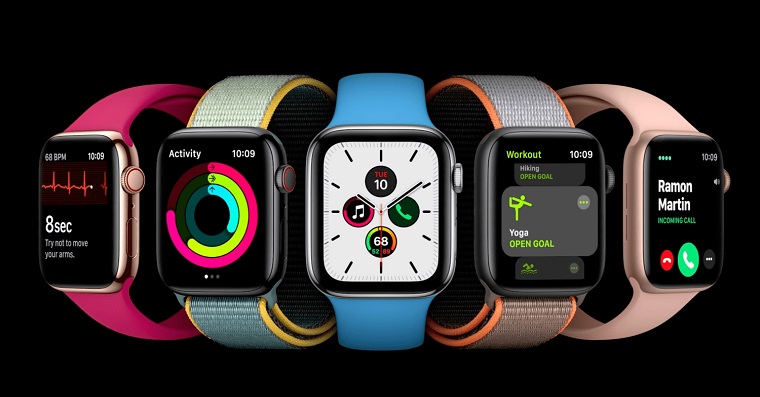
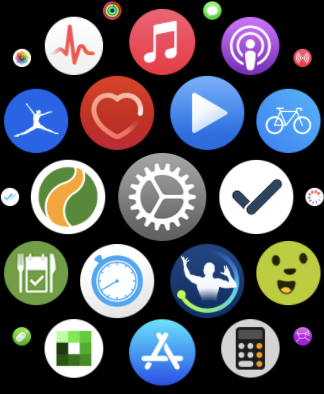
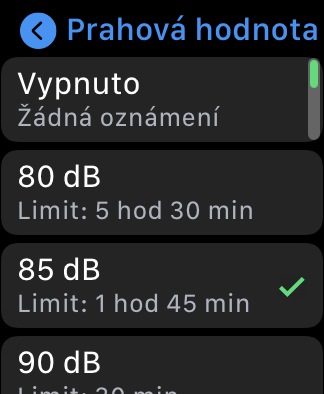
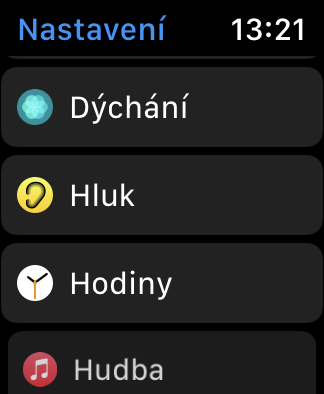



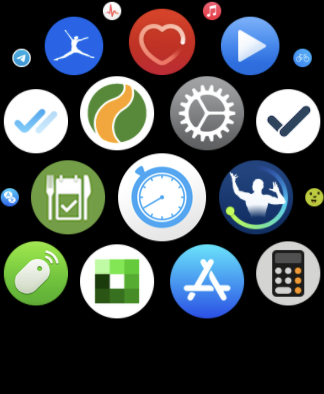

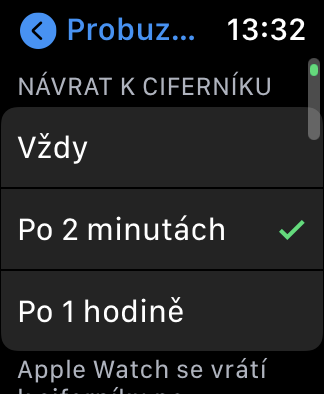
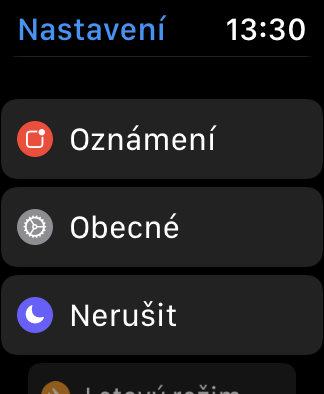
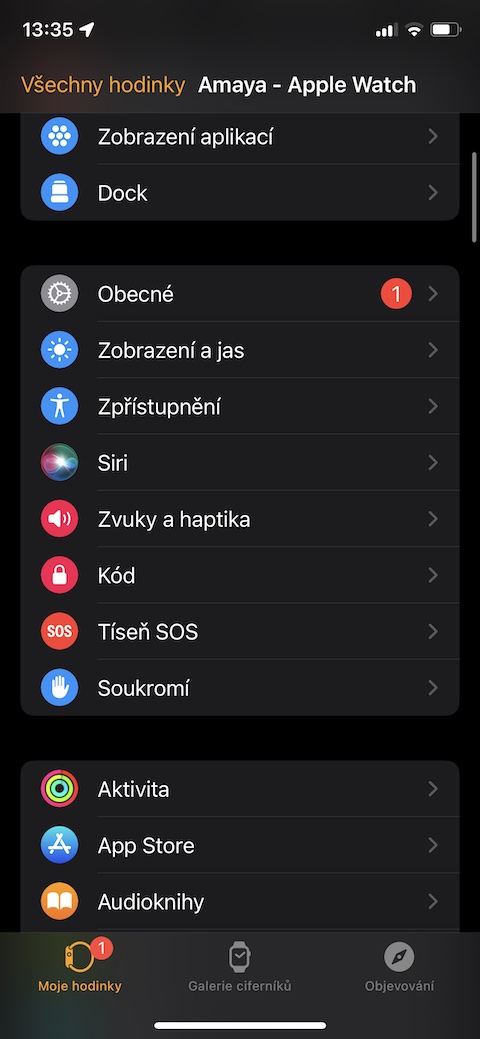
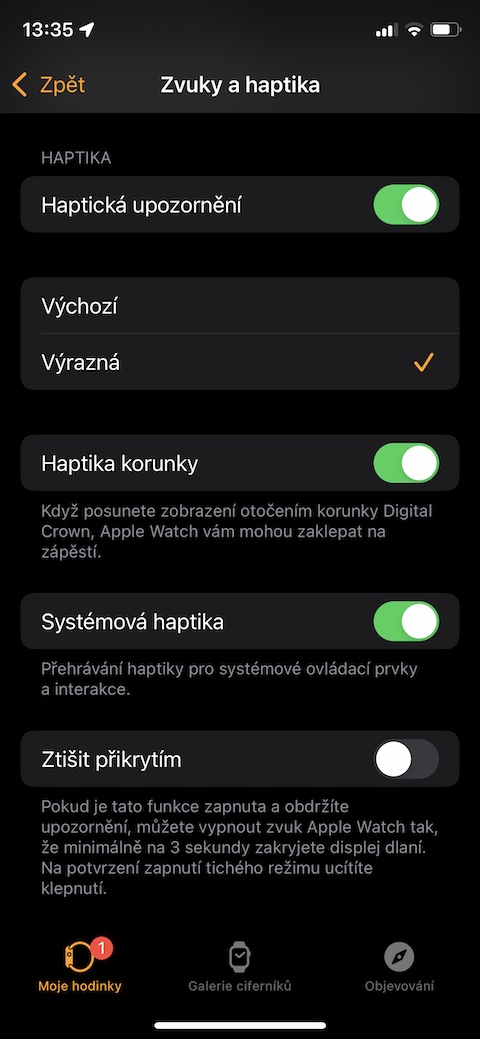
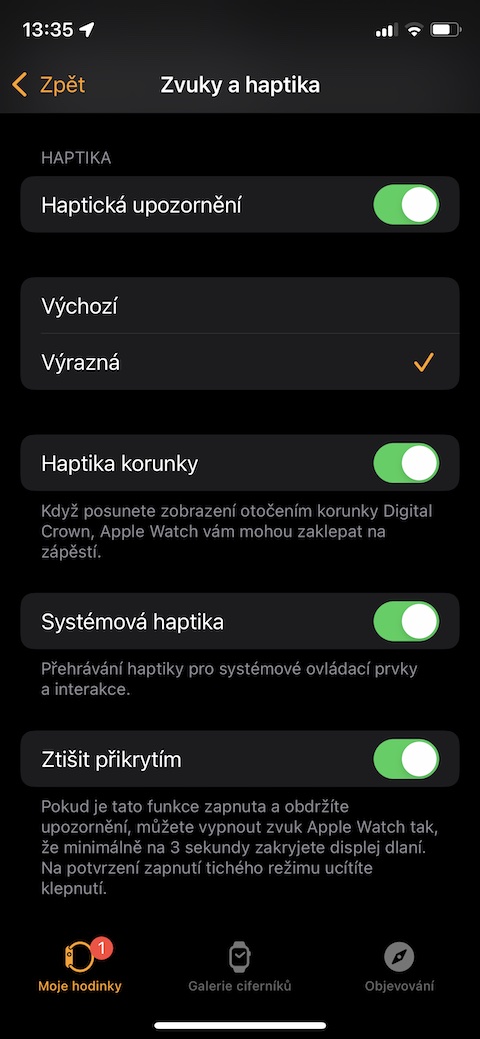
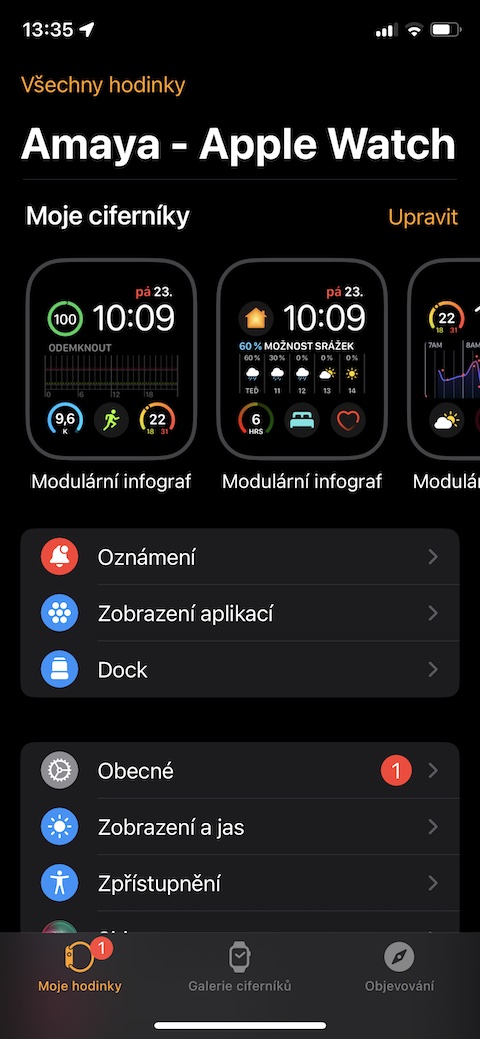
 Paglupad sa tibuok kalibutan uban sa Apple
Paglupad sa tibuok kalibutan uban sa Apple